Aktualisiert April 2024: Erhalten Sie keine Fehlermeldungen mehr und verlangsamen Sie Ihr System mit unserem Optimierungstool. Hol es dir jetzt unter diesen Link
- Laden Sie das Reparaturtool hier.
- Lassen Sie Ihren Computer scannen.
- Das Tool wird dann deinen Computer reparieren.
Einige Benutzer, die ihren Computer von Windows 7 auf Windows 10 aktualisiert haben, können maximierte Apps nicht rückgängig machen oder Programme wiederherstellen. Standardmäßig wurden alle Programmfenster automatisch im maximierten Modus (oder Vollbildmodus) geöffnet. Wenn der Benutzer versuchte, die Programme zum Herunterfahren des Programms durch Klicken auf die mittlere Schaltfläche (2 überlappende Quadrate) am Ende der Titelleiste wiederherzustellen, passierte nichts . Die Programmfenster blieben im maximierten Modus hängen und wurden nicht auf die normale Größe des kleinen Fensters zurückgesetzt.
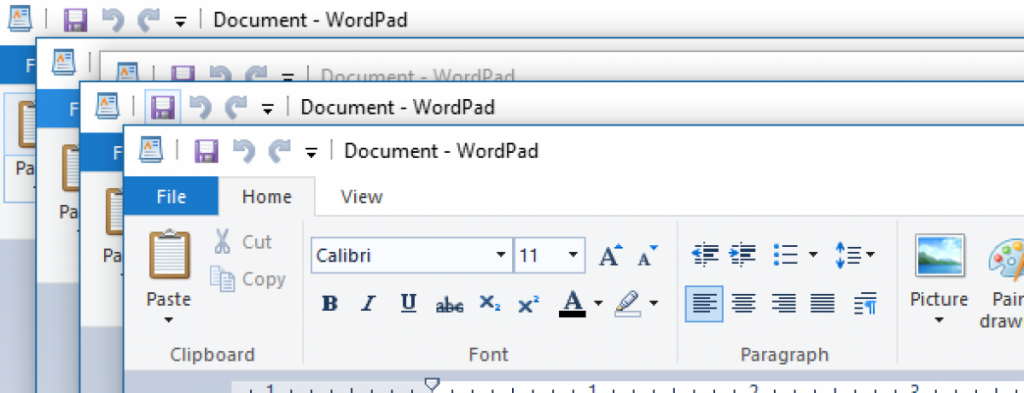
Wenn ein Programmfenster maximiert ist, können wir normalerweise auf die zweite Schaltfläche in der oberen rechten Ecke der Titelleiste klicken, um das Fenster nach unten zu klappen und es an eine beliebige Stelle auf dem Computerbildschirm zu verschieben.
Anfänglich war der Benutzer der Ansicht, dass das Problem der Maximierung oder Wiederherstellung nur in Microsoft Office-Anwendungen wie Word, Excel, PowerPoint usw. auftrat. Später erkannte er jedoch, dass das Problem auch im Datei-Explorer und in anderen Windows 10-Anwendungen und -Programmen auftrat.
Der Schuldige für dieses irritierende Problem war die Funktion „Tablet-Modus“ von Windows 10, die nach dem Aktualisierungsvorgang automatisch oder manuell auf dem Gerät des Benutzers aktiviert wurde. Wenn der Tablet-Modus in Windows 10 aktiviert ist, werden alle Programmfenster im maximierten Modus geöffnet und können vom Benutzer nicht geschlossen werden.
Aktualisierung vom April 2024:
Sie können jetzt PC-Probleme verhindern, indem Sie dieses Tool verwenden, z. B. um Sie vor Dateiverlust und Malware zu schützen. Darüber hinaus ist es eine großartige Möglichkeit, Ihren Computer für maximale Leistung zu optimieren. Das Programm behebt mit Leichtigkeit häufig auftretende Fehler, die auf Windows-Systemen auftreten können – ohne stundenlange Fehlerbehebung, wenn Sie die perfekte Lösung zur Hand haben:
- Schritt 1: Laden Sie das PC Repair & Optimizer Tool herunter (Windows 10, 8, 7, XP, Vista - Microsoft Gold-zertifiziert).
- Schritt 2: Klicken Sie auf “Scan starten”, Um Windows-Registrierungsprobleme zu finden, die PC-Probleme verursachen könnten.
- Schritt 3: Klicken Sie auf “Repariere alles”Um alle Probleme zu beheben.
Schalten Sie den Tablet-Modus aus
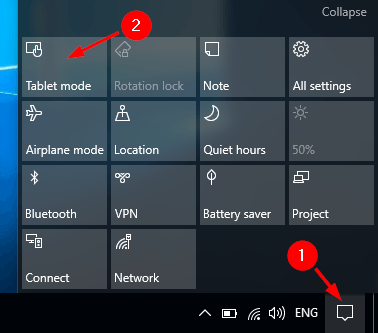
Es ist möglich, Ihren Computer im Tablet-Modus auszuführen.
Anwendungen im Tablet-Modus ausführen Nur im Vollbildmodus, und UWP-Anwendungen haben keine Titelleiste, bis sich eine Maus oben auf dem Bildschirm befindet.
In diesem Fall können Sie den Tablet-Modus deaktivieren und überprüfen, ob die Tasten im herkömmlichen Modus ordnungsgemäß funktionieren.
Verwenden von SFC- und DISM-Befehlen

Sie können die folgenden Schritte ausführen:
- Öffnen Sie ein Administrator-PDC-Fenster. Wenn Sie keine Lösung finden können, gehen Sie folgendermaßen vor:
- Drücken Sie STRG + Umschalt + ESC, um den Task-Manager zu öffnen.
- Klicken Sie auf Datei> Neue Aufgabe ausführen.
- Stellen Sie sicher, dass Sie das Kontrollkästchen neben "Diese Aufgabe mit Administratorrechten erstellen" aktiviert haben.
- Geben Sie CMD ein
- Geben Sie an der PDC-Eingabeaufforderung die folgenden Befehle ein:
dism / online / cleanup-image / restorehealth
sfc / scannnow
Starten Sie den Desktop Window Manager neu

Der Grund, warum die Schaltflächen Minimieren, Maximieren und Schließen verschwunden sind, liegt wahrscheinlich an einem Fehler in dwm.exe (Desktop Window Manager). Das Zurücksetzen dieses Prozesses sollte das Problem lösen.
Bevor wir Ihnen jedoch genaue Angaben zur Lösung machen, möchten wir kurz auf den Desktop Window Manager selbst eingehen.
Der Windows Desktop Window Manager ist eine in Ihr System integrierte Datei, die visuelle Effekte in Windows-Betriebssystemen verwaltet.
Zum Beispiel macht es Ihr Startmenü transparent und verwaltet auch die Aero-Umgebung in Windows 7 sowie andere Elemente der Benutzeroberfläche, wie z. B. unsere fehlenden Schaltflächen.
Ein Fehler beim Ausführen dieses Prozesses kann verschiedene visuelle Probleme verursachen, und das Verschwinden der Schaltflächen Minimieren, Maximieren und Schließen ist nur eine davon.
Nachdem Sie nun wissen, welcher Dienst das Problem verursacht, starten Sie ihn einfach neu. Die Schaltflächen Minimieren, Maximieren und Schließen sollten wie gewohnt angezeigt werden.
Dies ist, wie es funktioniert:
- Drücken Sie Strg + Umschalt + Esc, um den Task-Manager zu starten.
- Suchen Sie beim Öffnen des Task-Managers den Windows-Desktop-Manager, klicken Sie mit der rechten Maustaste darauf und wählen Sie Aufgabe beenden.
- Der Prozess wird nun neu gestartet und die Schaltflächen sollten wieder angezeigt werden.
https://github.com/desktop/desktop/issues/7750
Expertentipp: Dieses Reparaturtool scannt die Repositorys und ersetzt beschädigte oder fehlende Dateien, wenn keine dieser Methoden funktioniert hat. Es funktioniert in den meisten Fällen gut, wenn das Problem auf eine Systembeschädigung zurückzuführen ist. Dieses Tool optimiert auch Ihr System, um die Leistung zu maximieren. Es kann per heruntergeladen werden Mit einem Klick hier

CCNA, Webentwickler, PC-Problembehandlung
Ich bin ein Computerenthusiast und ein praktizierender IT-Fachmann. Ich habe jahrelange Erfahrung in der Computerprogrammierung, Fehlerbehebung und Reparatur von Hardware. Ich spezialisiere mich auf Webentwicklung und Datenbankdesign. Ich habe auch eine CCNA-Zertifizierung für Netzwerkdesign und Fehlerbehebung.

